المقدمة
يوضح هذا المستند كيفية تثبيت نظام التشغيل Redhat Enterprise Linux (المعروف بالاختصار RHEL) أو CentOS Linux على خادم نظام الحوسبة الموحدة (UCS) من الفئة M من Cisco باستخدام وحدات التخزين المحلية.
المتطلبات الأساسية
المتطلبات
توصي Cisco بأن تكون لديك معرفة بالمواضيع التالية:
- Cisco UCS Manager 2.5 أو 3.1 version
- ملفات تعريف التخزين
- أنظمة تشغيل Linux (OS)
المكونات المستخدمة
تستند المعلومات الواردة في هذا المستند إلى UCS M-Series.
تم إنشاء المعلومات الواردة في هذا المستند من الأجهزة الموجودة في بيئة معملية خاصة. بدأت جميع الأجهزة المُستخدمة في هذا المستند بتكوين ممسوح (افتراضي). إذا كانت شبكتك مباشرة، فتأكد من فهمك للتأثير المحتمل لأي أمر.
معلومات أساسية
يعد الخادم الأحادي Cisco M-Series أحد منتجات Cisco التي تمثل تصميم البنية الأساسية القابل للتكوين. لا تحتوي الخوادم القابلة لإضافة وحدات أخرى على وحدة تخزين محلية، ولكنها تحتوي على وحدة تخزين مركزية يمكن مشاركتها بواسطة جميع الخوادم. للوصول إلى التخزين المشترك، يتطلب نظام التشغيل برنامج تشغيل واجهة نظام الكمبيوتر الصغير (SCSI) الجديد الذي يسمى بطاقة واجهة شبكة التخزين (sNIC) ويجب إضافته أثناء التثبيت لنظام التشغيل لاكتشاف الأقراص.
توفر الأقسام القليلة التالية من هذا المستند معلومات حول كيفية تنزيل برنامج التشغيل وتثبيته أثناء تثبيت نظام التشغيل.
تنزيل حزمة ISO المطلوبة لبرنامج التشغيل
توضح أداة UCS Hardware and Software Interoperability Matrix إصدارات برنامج التشغيل المطلوبة لمجموعة معينة من نظام التشغيل والأجهزة والبرامج الثابتة.تحدد هذه الارتباطات لأداة Matrix Utility (أداة أداة أداة أداة أداة المصفوفة المساعدة) وملفات PDF المصفوفة إصدار برنامج التشغيل المطلوب.
أداة أداة أداة أداة أداة أداة أداة UCS Hardware and Software Interoperability Matrix
UCS Hardware and Software Interoperability Matrix PDF
أتمت هذا steps in order to جلبت السائق حزمة:
- في مستعرض ويب، انتقل إلى http://www.cisco.com.
- تحت الدعم، انتقل إلى التنزيلات > جميع التنزيلات.
- انقر فوق الخوادم - الحوسبة الموحدة.
- أختر برنامج الخادم الأحادي UCS M-Series
- انقر على برامج تشغيل نظام الحوسبة الموحدة (UCS).
- حدد الحزمة التي تريد تنزيلها، وانقر تنزيل الآن.
خطوات تثبيت RHEL 7.0 أو CentOS 7.0
يفترض أن المستخدم قد قام بتشغيل الخادم وتم تكوينه للتمهيد من صورة ISO الخاصة بتثبيت نظام التشغيل.
الخطوة 1. في الشاشة الأولى من معالج تثبيت نظام التشغيل، ركز على خيار تثبيت Redhat Enterprise Linux 7.0 واضغط على مفتاح Tab لعرض/إضافة معلمات تمهيد إضافية للمثبت. قم بإضافة الكلمة الأساسية dd في النهاية وانقر إدخال كما هو موضح في الصورة.
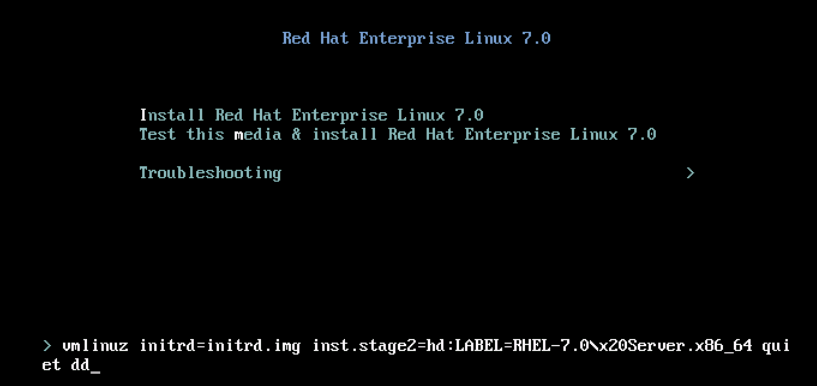
الخطوة 2. يأخذك المثبت إلى التعرف على مصدر ملف قرص برنامج التشغيل (dd)، كما هو موضح في الصورة. في هذه الخطوة، قم بإلغاء تعيين صورة تثبيت نظام التشغيل وتعيين ملف ISO لقرص برنامج تشغيل بطاقة واجهة الشبكة (NIC).
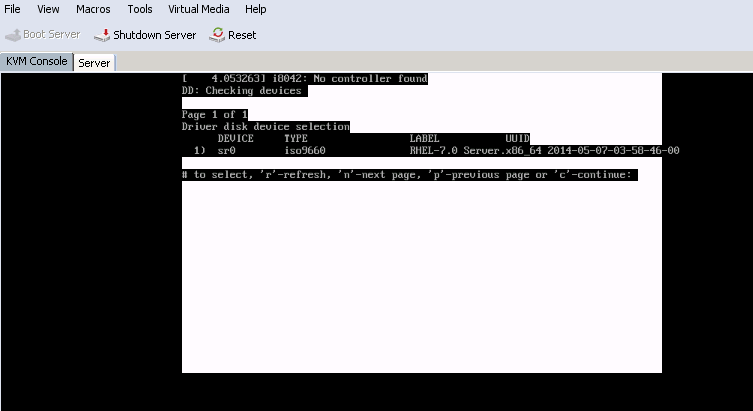
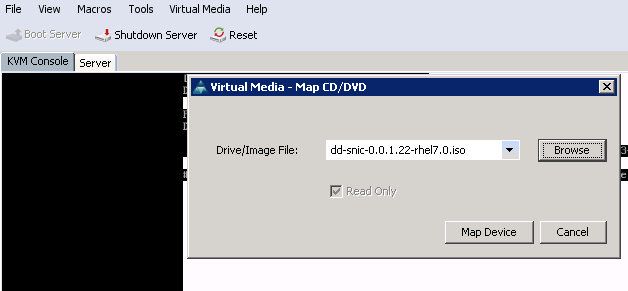
الخطوة 3. اضغط r لإعادة ضبط الوسائط وحدد 1. إنه يدرج ملف RPM الخاص ببرنامج تشغيل بطاقة واجهة الشبكة (sNIC) المضمن في ISO الخاص بقرص برنامج التشغيل. حدد 1 لتضمين برنامج التشغيل واضغط على C لتحميل برنامج التشغيل، كما هو موضح في الصورة.
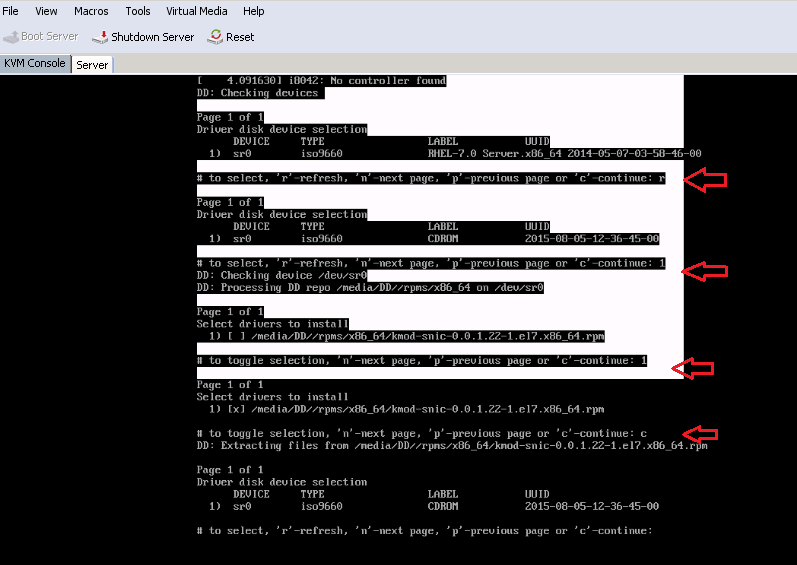
الخطوة 4. بمجرد أن يتم إستخراج برنامج التشغيل إلى مساحة الذاكرة، قم بإلغاء تعيين ISO الخاص بقرص برنامج التشغيل وقم بتعيين ملف ISO الخاص بتثبيت نظام التشغيل. اضغط على R لإعادة ضبطه واضغط C لمتابعة معالج تثبيت نظام التشغيل، كما هو موضح في الصورة.
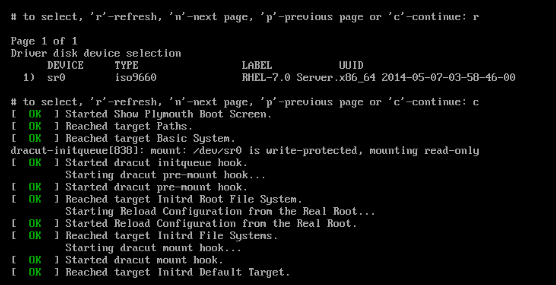
التحقق من الصحة
بمجرد المتابعة بمعالج تثبيت نظام التشغيل، يتم اكتشاف أرقام الوحدات المنطقية (LUN) التي تم إنشاؤها على التخزين المشترك المركزي من خلال نهج ملف تعريف التخزين بواسطة نظام التشغيل بمساعدة برنامج تشغيل بطاقة واجهة الشبكة (NIC).
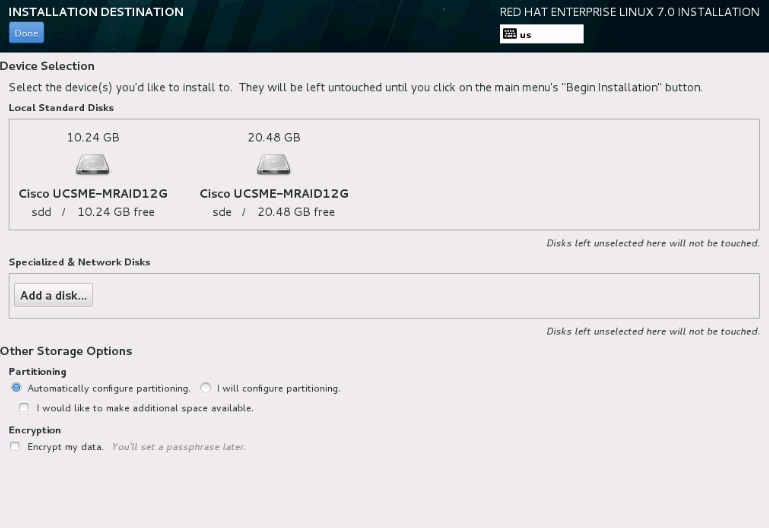
خطوات تثبيت RHEL 6.5 أو CentOS 6.5
الخطوة 1. من شاشة الترحيب الخاصة بمعالج تثبيت نظام التشغيل، قم بتمييز خيار تثبيت نظام موجود أو ترقيته واضغط على مفتاح Tab لعرض/تحرير معلمات التمهيد. في نهاية السطر، أضف الكلمة الأساسية dd وانقر على مفتاح الإدخال.

الخطوة 2. يوعز معالج تثبيت نظام التشغيل بإدخال قرص برنامج التشغيل. انقر فوق نعم ، كما هو موضح في الصورة.
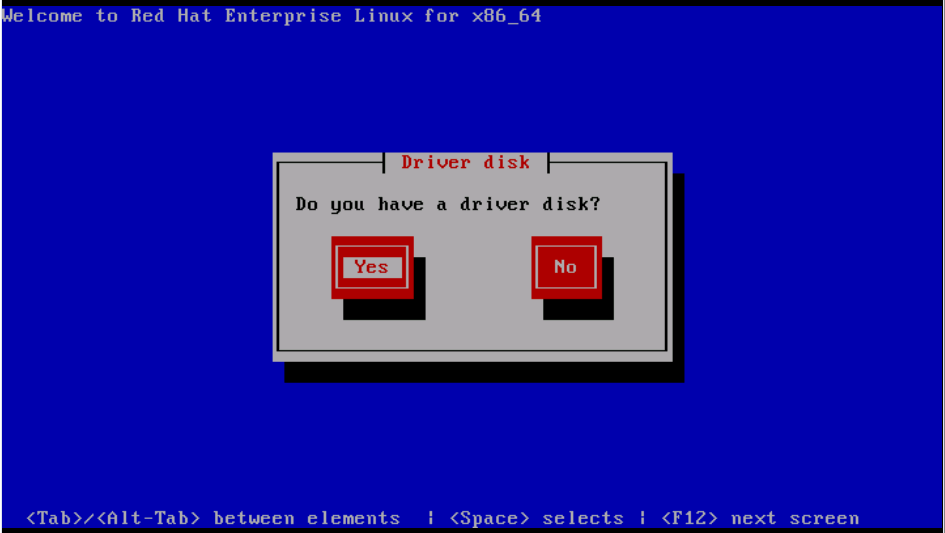
الخطوة 3. كما هو موضح في الصورة، حدد خيار sr0 كموقع مصدر لبرنامج التشغيل.
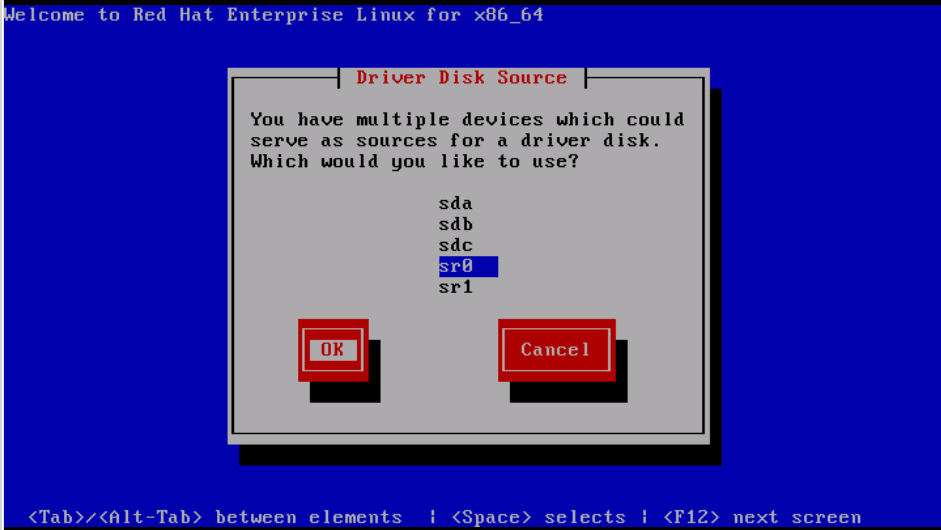
الخطوة 4. مسح تثبيت نظام التشغيل ISO وخرائط قرص برنامج تشغيل بطاقة واجهة الشبكة (NIC) ISO ل RHEL 6. 5 . بعد تخطيط قرص برنامج التشغيل ISO، انقر فوق موافق، كما هو موضح في الصورة.
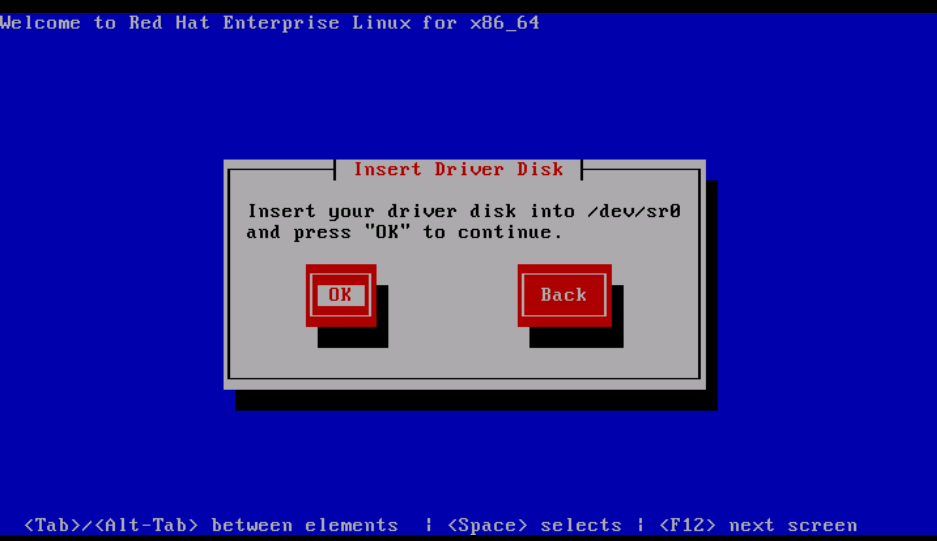
الخطوة 5. يستخرج نظام التشغيل برنامج تشغيل بطاقة واجهة الشبكة (NIC) ويطلب تحميل برامج تشغيل إضافية أثناء التثبيت.انقر على لا، كما هو موضح في الصورة وقم بإلغاء تعيين ملف ISO لقرص برنامج التشغيل. تخطيط صورة ISO لتثبيت نظام التشغيل ومتابعة تثبيت نظام التشغيل.
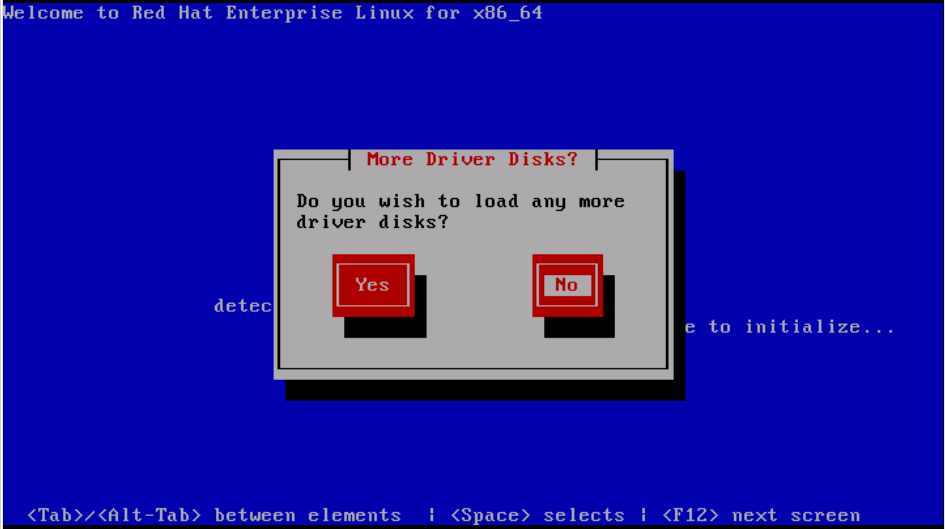
التحقق من الصحة
إذا تم تحميل برنامج تشغيل بطاقة واجهة الشبكة (NIC)، فسيتمكن نظام التشغيل من اكتشاف وحدة التخزين المشتركة LUN كما هو موضح في الصورة.
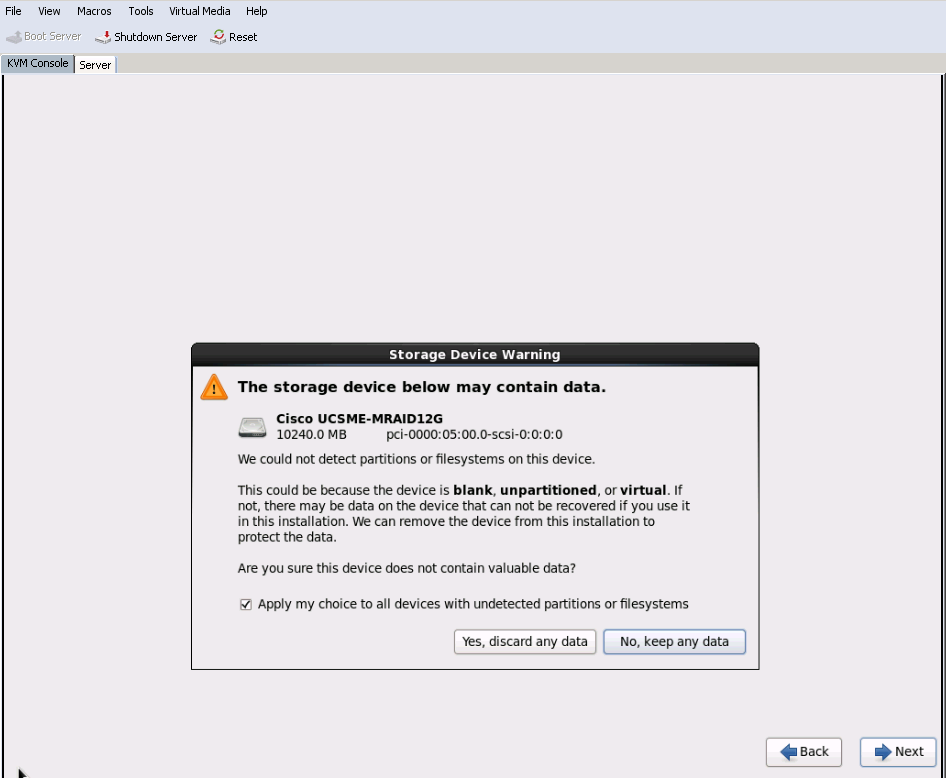
التحقق من التثبيت بعد التثبيت
تتضمن أوامر نظام التشغيل هذه تفاصيل برنامج تشغيل بطاقة واجهة الشبكة (NIC)،
لعرض وحدة برنامج تشغيل بطاقة واجهة الشبكة (NIC) داخل kernel
Linux #cat /sys/module/snic/version
0.0.1.22
تفاصيل وحدة تشغيل بطاقة واجهة الشبكة (NIC):
Linux# modinfo snic
filename: /lib/modules/3.10.0-123.el7.x86_64/extra/snic/snic.ko
author: Narsimhulu Musini <nmusini@cisco.com>, Sesidhar Baddela <sebaddel@cisco.com>
version: 0.0.1.22
description: Cisco SCSI NIC Driver
license: GPL v2
srcversion: 8B53EC0BA66CF57E0A0CEC8
alias: pci:v00001137d00000046sv*sd*bc*sc*i*
depends:
vermagic: 3.10.0-123.el7.x86_64 SMP mod_unload modversions
parm: snic_log_level:bitmask for snic logging levels (int)
parm: snic_trace_max_pages:Total allocated memory pages for snic trace buffer (uint)
parm: snic_max_qdepth:Queue depth to report for each LUN (uint)
باستخدام أداة SNIC_Admin المساعدة،
Linux # snic_admin
SNIC HBAs:
host0
SCSI States:
HBA Device Mode State Busy [ DrVer ]
host0 snic0 Initiator running 0 [ 0.0.1.22 ]
host0 Targets
snic_das_tgt:0:0-2 SNIC Target
snic_das_tgt:0:0-3 SNIC Target
host0 LUNs:
Path Device Size Vendor Model State
0:0:0:0 sda 10 GB Cisco UCSME-MRAID12G running
0:0:1:0 sdb 21 GB Cisco UCSME-MRAID12G running
معلومات ذات صلة
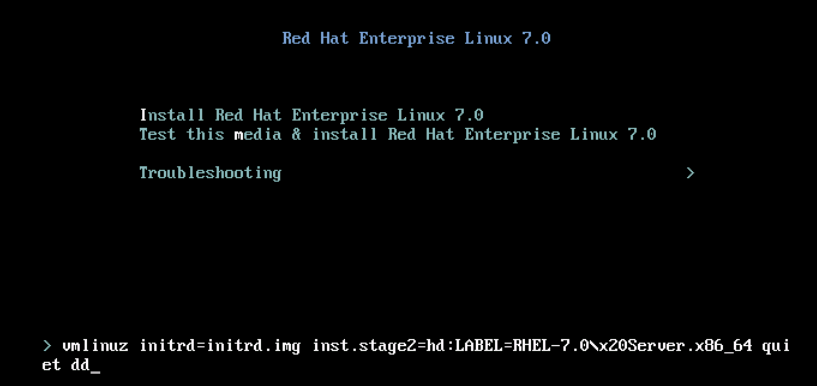
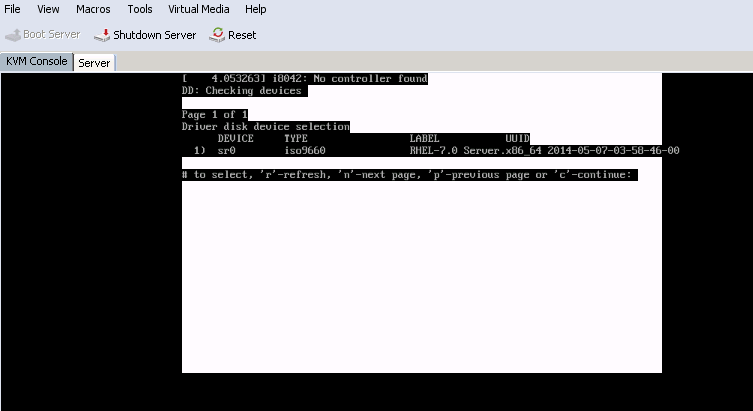
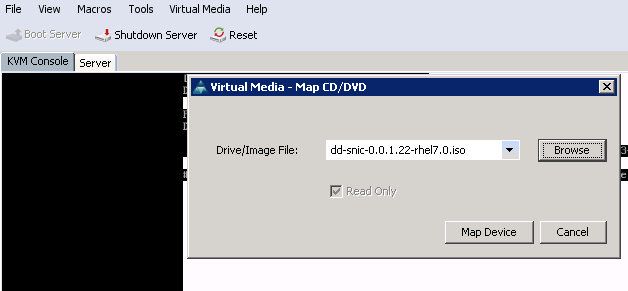
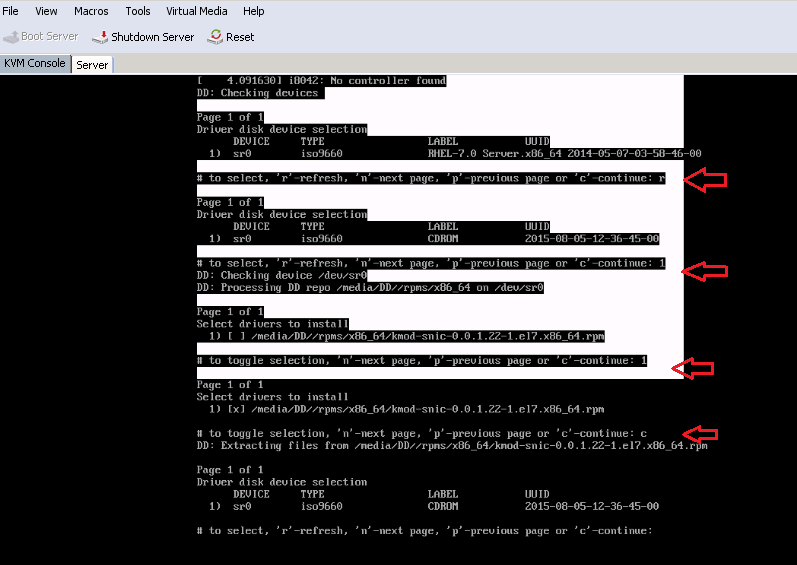
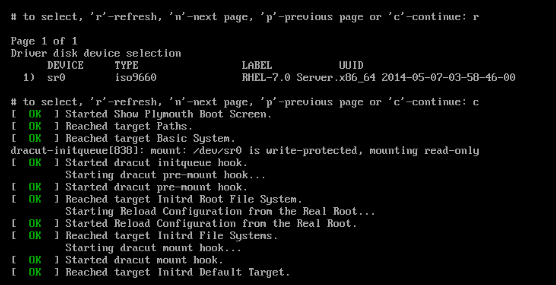
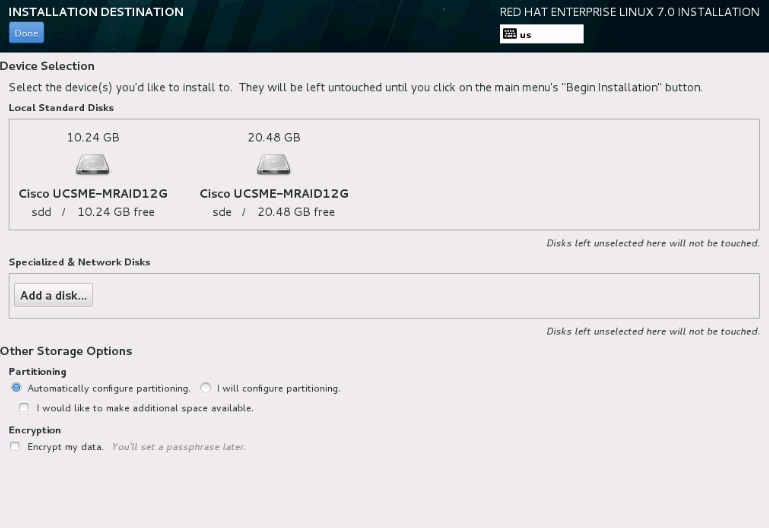

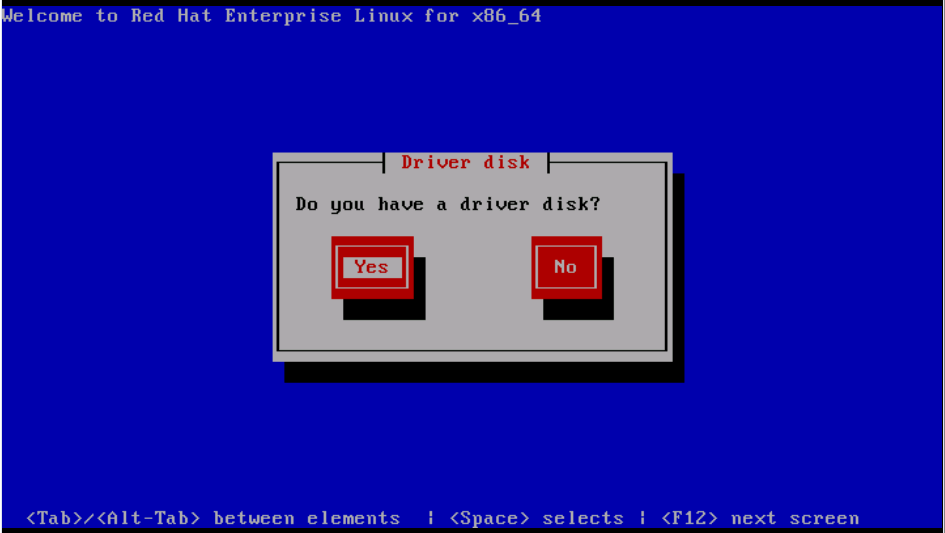
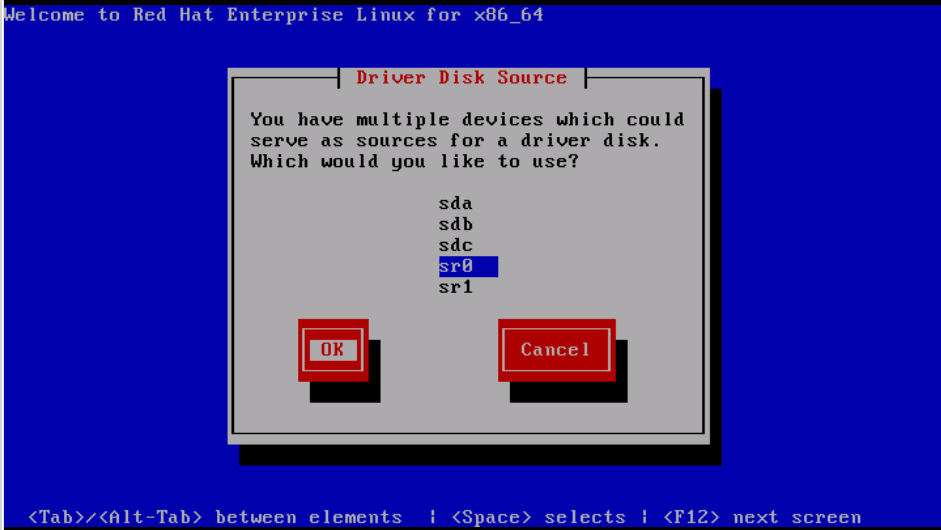
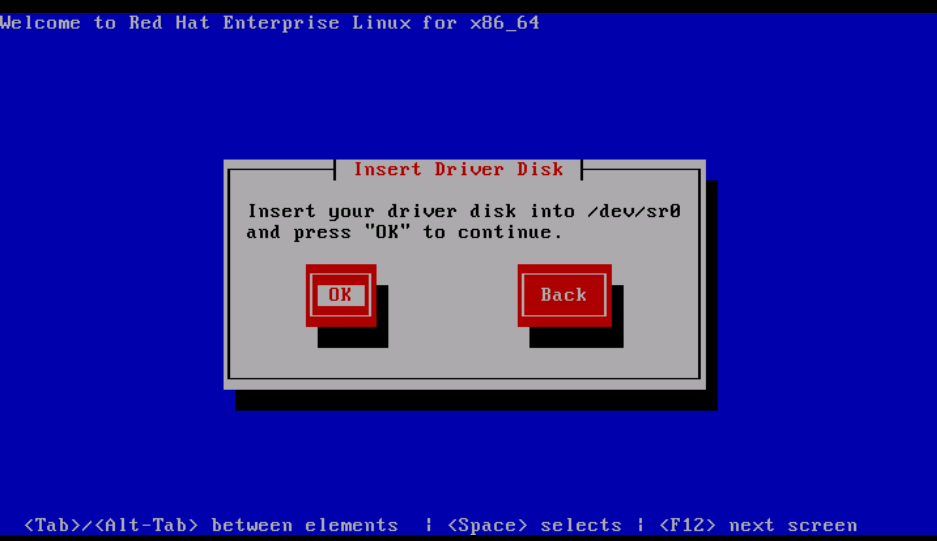
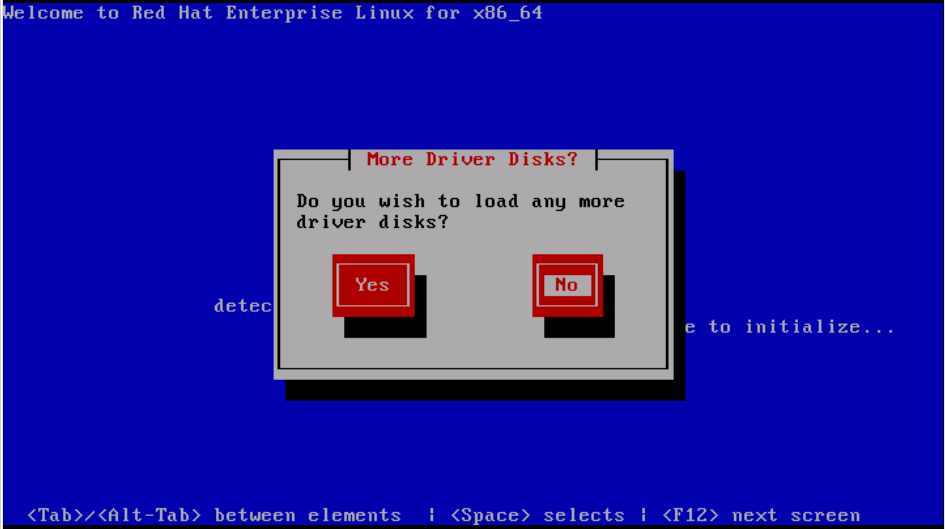
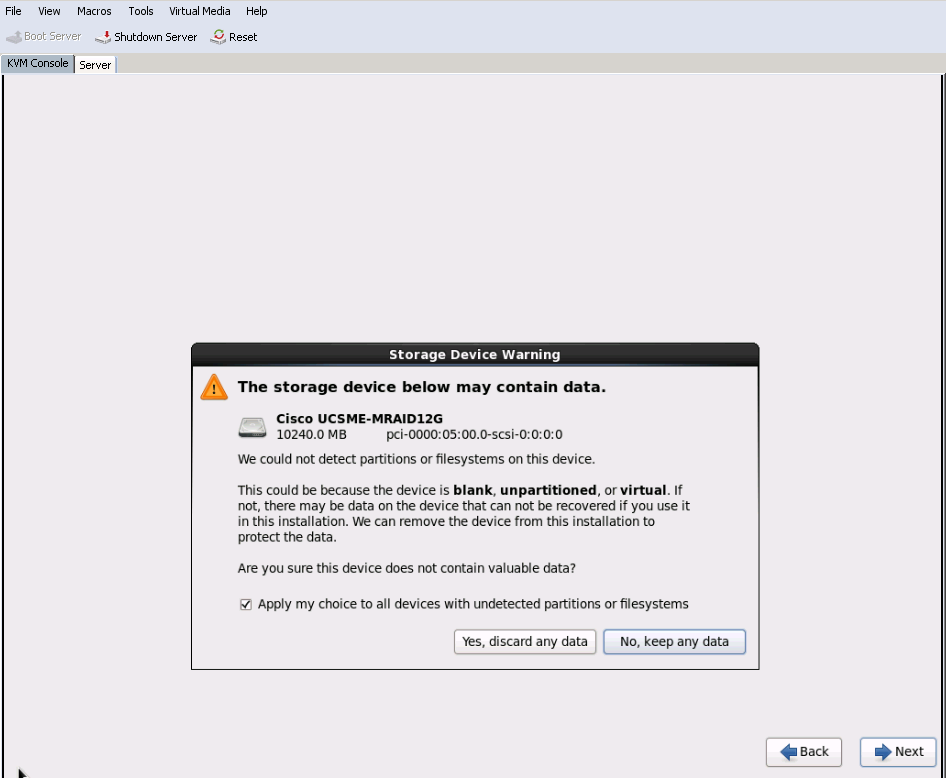
 التعليقات
التعليقات